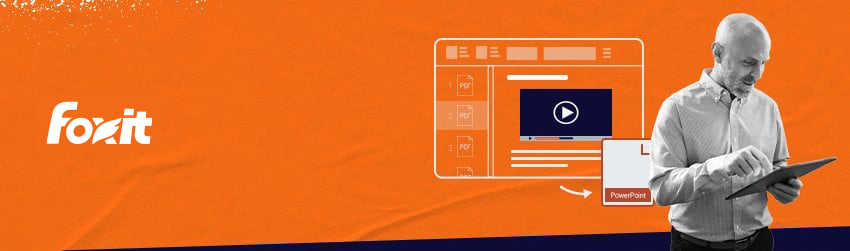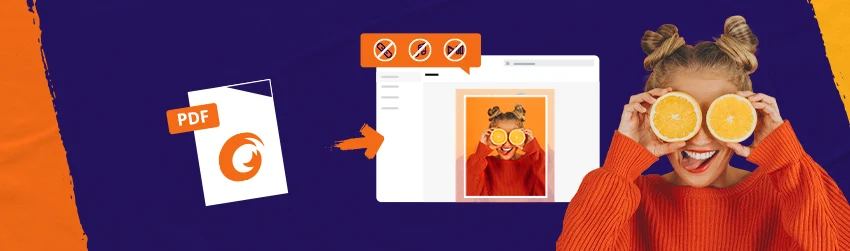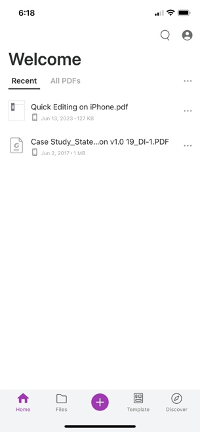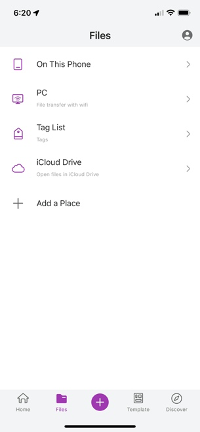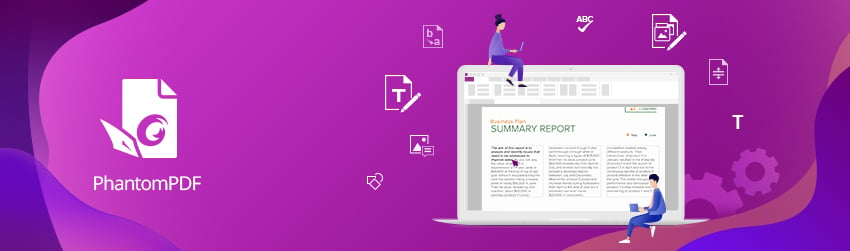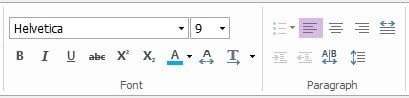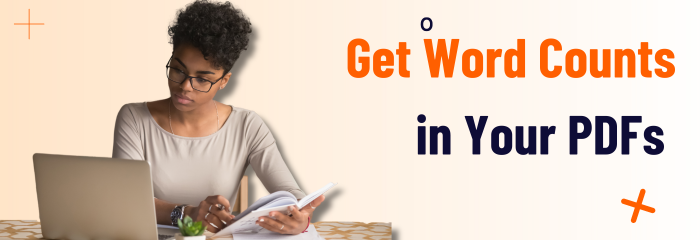時々、Microsoft PowerPointなどの他のプログラムでPDFファイルのコンテンツを使用する必要がある場合があります。つまり、PDFをPPTに変換する必要があります。しかし、コピー&ペーストは書式の問題を引き起こす可能性があります。整理するのが困難な場合があるため、時間を節約するために再入力したくなるかもしれません。
幸い、PDFをPowerPointプレゼンテーションのようにプレゼンする2つの簡単な方法があります。1つはPDFをフルスクリーンモードことです。もう1つはPDFファイルをPowerPointプレゼンテーションに変換することです。どちらも簡単に実現できます。その方法をご紹介します:
PowerPointプレゼンテーションのようにPDFをフルスクリーンモードで発表する
- Foxit PDF EditorとFoxit PDF ReaderでPDF文書を開くことができます。
- 「表示」をクリックして「フルスクリーンモード」(または「スライドショー」)を選択します。
- 発表中は矢印キーを使用してナビゲートします。
- 完了したら、エスケープキーを押してフルスクリーンモードを終了します。
Foxitを使用してPDFをPPTに変換する
Foxit PDF Editorを使用すると、PDFファイルをMicrosoft PowerPointに変換できます。これは、プレゼンテーションでPPTファイルが提供するすべての機能を活用する素晴らしい方法です:
トランジションの使用
PowerPointでは、スライド間のスムーズでカスタマイズ可能なトランジションが可能です。これらはプレゼンテーションに動きと視覚的な魅力を追加します。発表者はまた、トランジションを使用して創造性を表現し、プレゼンテーションのテーマに合ったトランジションを作成することもできます。トランジションにより、画面上のコンテンツが異なる時間に表示されます。これにより深みと層を作り出します。
ビデオの簡単な利用
PowerPointプレゼンテーションは、画像と同様にビデオで強化できます。ビデオは多くの異なる方法で使用できます。正しく行われれば、非常に強力で魅力的になります。PowerPointでは、プレゼンテーションでビデオクリップを再生でき、魅力的でスリックなループビデオ背景も可能です。
発表者に馴染みのあるコントロールを提供
プレゼンテーションデッキを作成されたのと同じソフトウェアで実行することで、ユーザーに発表方法のより多くのコントロールを提供できます。PowerPointファイルは「表示モード」で保存できるため、スライド1でフルスクリーンで開きます。発表者が1つのセクションから別のセクションに移動できる非線形プレゼンテーションを作成するには、「ズーム」などの機能を使用できます。
PDFファイルをPowerPointプレゼンテーションに変換する方法は以下の通りです:
- 変換をクリックするか、ファイル > 書き出しを選択します。
- PPT形式を選択します。
- 名前を付けて保存ダイアログボックスで、どのページを選択するか、および文書に画像が含まれているか純粋なテキストかを選択します。
これで完了です。Foxitは、プレゼンテーションでPDFファイルを変更または再利用する際に、はるかに多くの柔軟性を提供します。